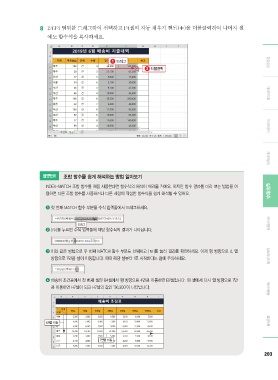Page 27 -
P. 27
8 E4:F4 범위를 드래그하여 선택하고 F4셀의 자동 채우기 핸들( )을 더블클릭하여 나머지 셀
에도 함수식을 복사하세요.
1 드래그 환경설정
2 더블클릭 데이터기초
데이터관리
잠깐만요 조합 함수를 쉽게 해석하는 방법 알아보기 데이터분석
INDEX-MATCH 조합 함수를 처음 사용한다면 함수식의 해석이 어려울 거예요. 하지만 함수 결과를 미리 보는 방법을 이
용하면 다른 조합 함수를 사용하거나 다른 사람이 작성한 함수식을 쉽게 해석할 수 있어요. 실무함수
1 첫 번째 MATCH 함수 부분을 수식 입력줄에서 드래그하세요.
드래그 데이터필터
2 9를 누르면 수식 입력줄에 해당 함수식의 결과가 나타납니다.
3 이와 같은 방법으로 두 번째 MATCH 함수 부분도 선택하고 9를 눌러 결과를 확인하세요. 이제 행 방향으로 4, 열
방향으로 7만큼 셀이 이동합니다. 이때 해당 셀부터 1로 시작한다는 점에 주의하세요. 정보의시각화
4 배송비 조견표에서 첫 번째 셀인 B4셀에서 행 방향으로 4만큼 이동하면 B7셀입니다. 이 셀에서 다시 열 방향으로 7만
큼 이동하면 H7셀이 되고 H7셀의 값인 ‘36,300’이 나타납니다. 데이터활용
4만큼 이동 특별부록
7만큼 이동
203